Видеоинструкция
Текстовая версия
- Обновление BIOS на ASUS
Для того, что бы обновить BIOS, вам необходимо:
- Заходите на сайт - https://www.asus.com/ru/
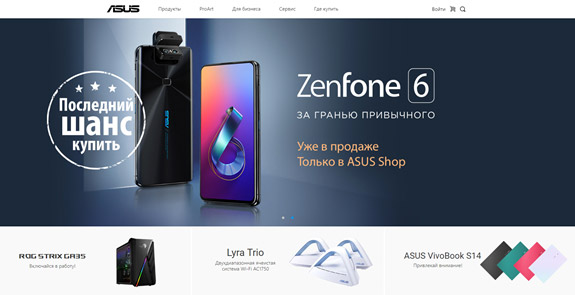
-
- В правом верхнем углу будет значок поиска, нажмите на него.
- Далее впишите модель вашей материнской платы. (модель вы можете узнать из листа спецификации, который находится в нашей фирменной папке с документами или из письма со спецификацией на вашей электронной почте).
- Например выберем материнскую плату — TUF Z390-PLUS GAMING
- Далее нажмите на вкладку поддержка.
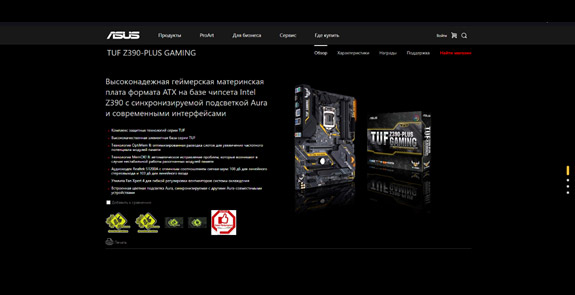
- Далее откроется окно, в нем выбираете вкладку — Драйверы и Утилиты.
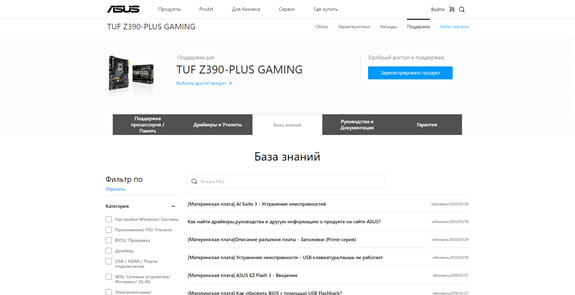
- Далее выберите самую последнюю версию BIOS,она как правило, находится сверху страницы.

- Скачиваете и скачанные файлы разархивируйте на рабочий стол, далее переносите файлы в корень флеш-накопителя. (переносите те файлы, что указаны на фото ниже)

- Далее перезагружаете компьютер и интенсивно нажимаете на клавиатуре кнопку DELETE, до того момента, пока не откроется окно BIOS
Далее в правом нижнем углу выбираете вкладку Advanced Mode либо нажмите F7
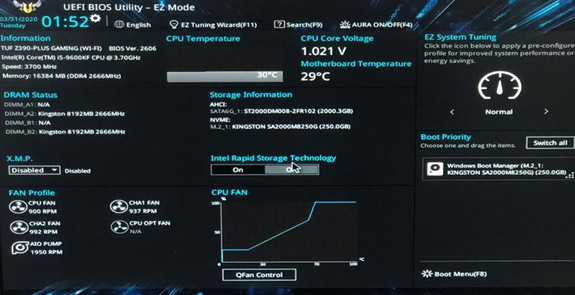
- Выбираем вкладку Tool и нажимаем Asus Ez Flash 3 Utility
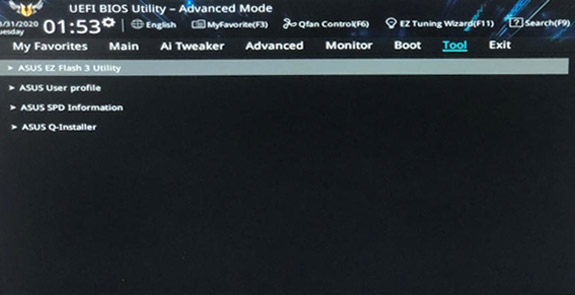
- Появиться новое окно, нажимаем Next
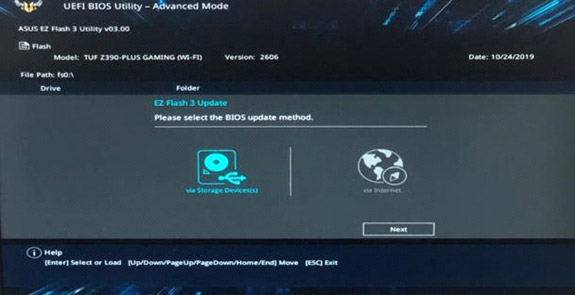
- Далее выбираете ваш флеш-накопитель в меню и файл BIOS.
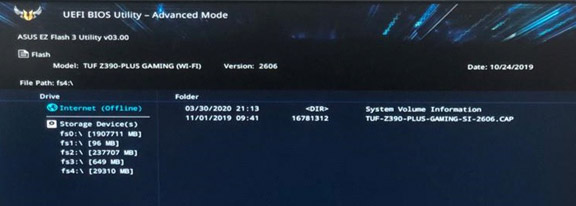
- Далее у вас начнется установка версии BIOS
- В момент установки версии, компьютер может перезагрузится
- Если после установки у вас не загрузился рабочий стол, а загрузилось окно BIOS, нажмите F10 и Enter.
- Готово!
- Заходите на сайт - https://www.asus.com/ru/
- Обновление BIOS на MSI
Для того, что бы обновить BIOS, вам необходимо:
- Заходите на сайт - https://ru.msi.com/
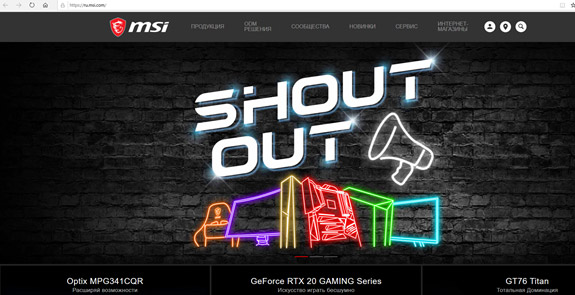
-
- В правом верхнем углу будет значок поиска, нажмите на него.
- Далее впишите модель вашей материнской платы. (модель вы можете узнать из листа спецификации, который находится в нашей фирменной папке с документами или из письма со спецификацией на вашей электронной почте).
- Например выберем материнскую плату — MSI MPG Z390 GAMING PLUS
- Далее у вас выдаст варианты поиска, под вашей материнской платой выберите вкладку - Загрузки.
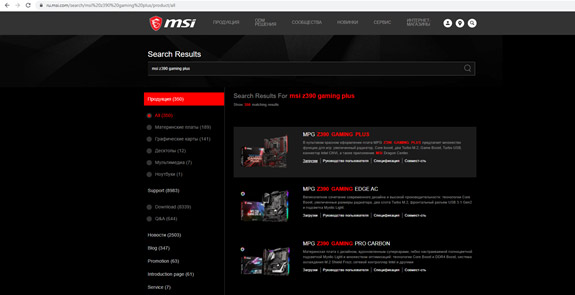
- Далее откроется окно, в нем выбериет вкладку — BIOS.
Далее выбирите самую последнюю версию BIOS,она как правило, находится сверху страницы.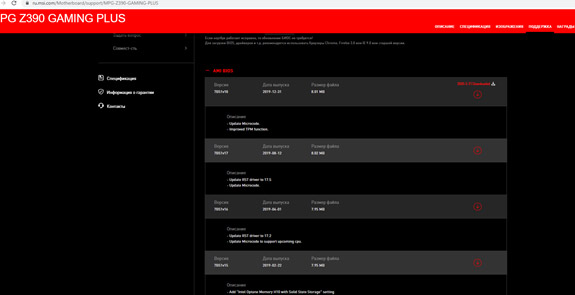
- Далее скачиваете и скачанные файлы разархивируйте на рабочий стол, далее переносите файлы в корень флеш-накопителя. (переносите те файлы, что указаны на фото ниже)

- Далее перезагружаете компьютер и интенсивно нажимаете на клавиатуре кнопку DELETE, до того момента, пока не откроется окно BIOS
Далее в левом нижнем углу выбираете вкладку(если данной вкладки не наблюдаете, нажмите F7) - Use USB to flash\save BIOS M-FLASH

- Далее выбираете ваш флеш-накопитель в меню и файл BIOS
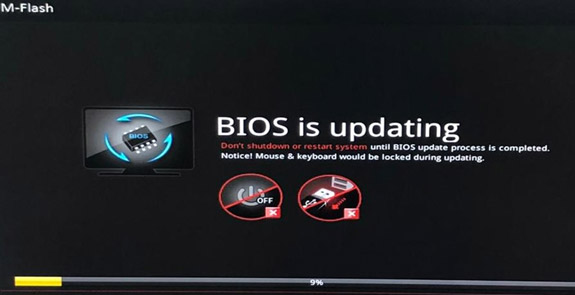
- Далее у вас начнется установка версии BIOS
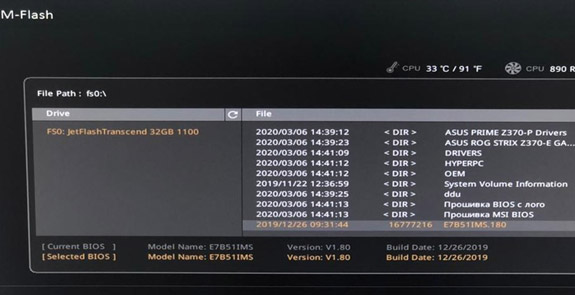
- В момент установки версии, компьютер может перезагрузится
- Если после установки у вас не загрузился рабочий стол, а загрузилось окно BIOS, нажмите F10 и Enter.
- Готово!
- Заходите на сайт - https://ru.msi.com/
- Обновление BIOS на GIGABYTE
Для того, что бы обновить BIOS, вам необходимо:
- Заходите на сайт - http://www.gigabyte.ru/
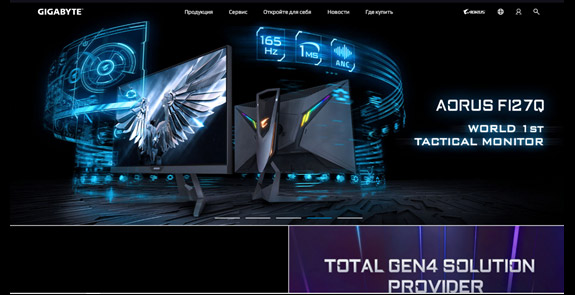
-
- В правом верхнем углу будет значок поиска, нажмите на него.
- Далее впишите модель вашей материнской платы. (модель вы можете узнать из листа спецификации, который находится в нашей фирменной папке с документами или из письма со спецификацией на вашей электронной почте).
- Например выберем материнскую плату — Z390 AORUS MASTER
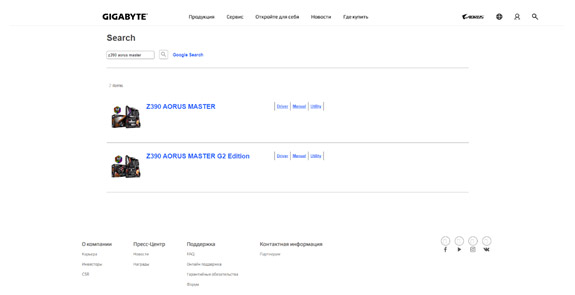
- Далее у вас выдаст варианты поиска,под вашей материнской платой выберите вкладку - Driver.
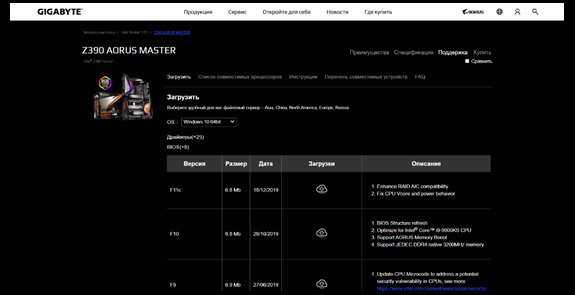
- Далее выбираете вкладку поддержка
- Далее в новом окне в самом низу страницы будет вкладка BIOS
- Далее скачиваете самую последнюю версию, ни в коем случае не скачивайте версию с окончанием на букву.
Далее открываете папку с скачанными файлами биоса и переносите файл формата (пример - Z390AOMA.F10) в корень вашей флешки.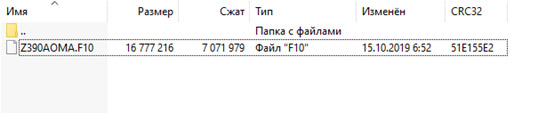
- Далее перезагружаете компьютер и интенсивно нажимаете на клавиатуре кнопку DELETE, до того момента, пока не откроется окно BIOS
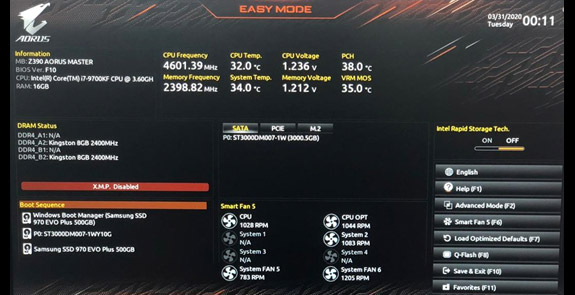
- Далее нажимаете кнопку F8.
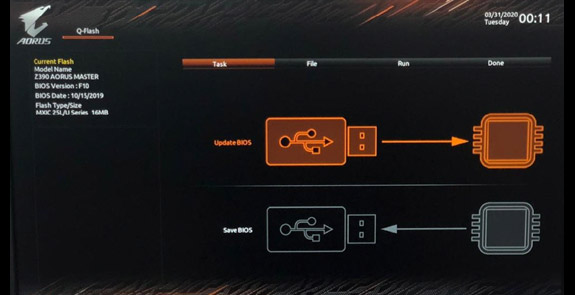
- Далее нажимаете Enter, далее выбираете ваш файл BIOS'A на флешке.
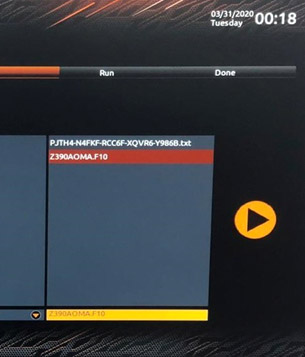
- Далее нажмите Press to Start, BIOS обновляется, а компьютер автоматически перезагрузится.
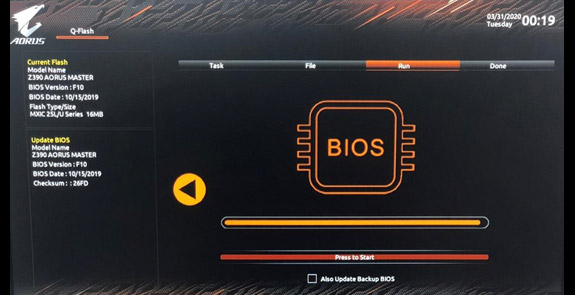
- Готово!
- Заходите на сайт - http://www.gigabyte.ru/